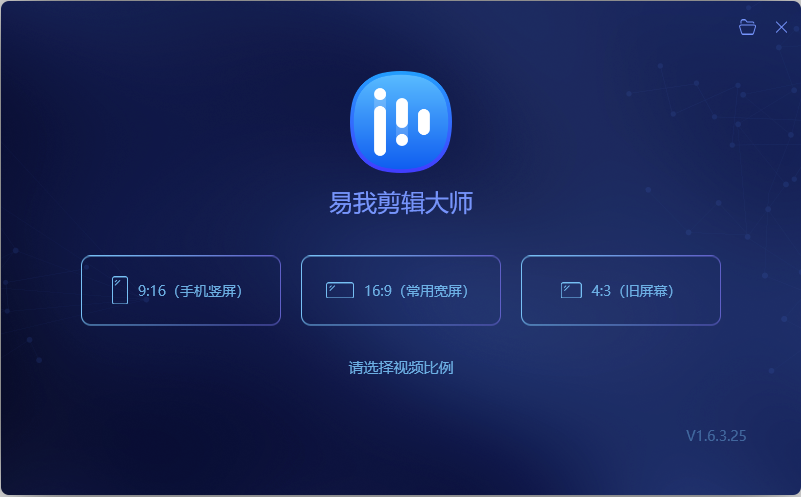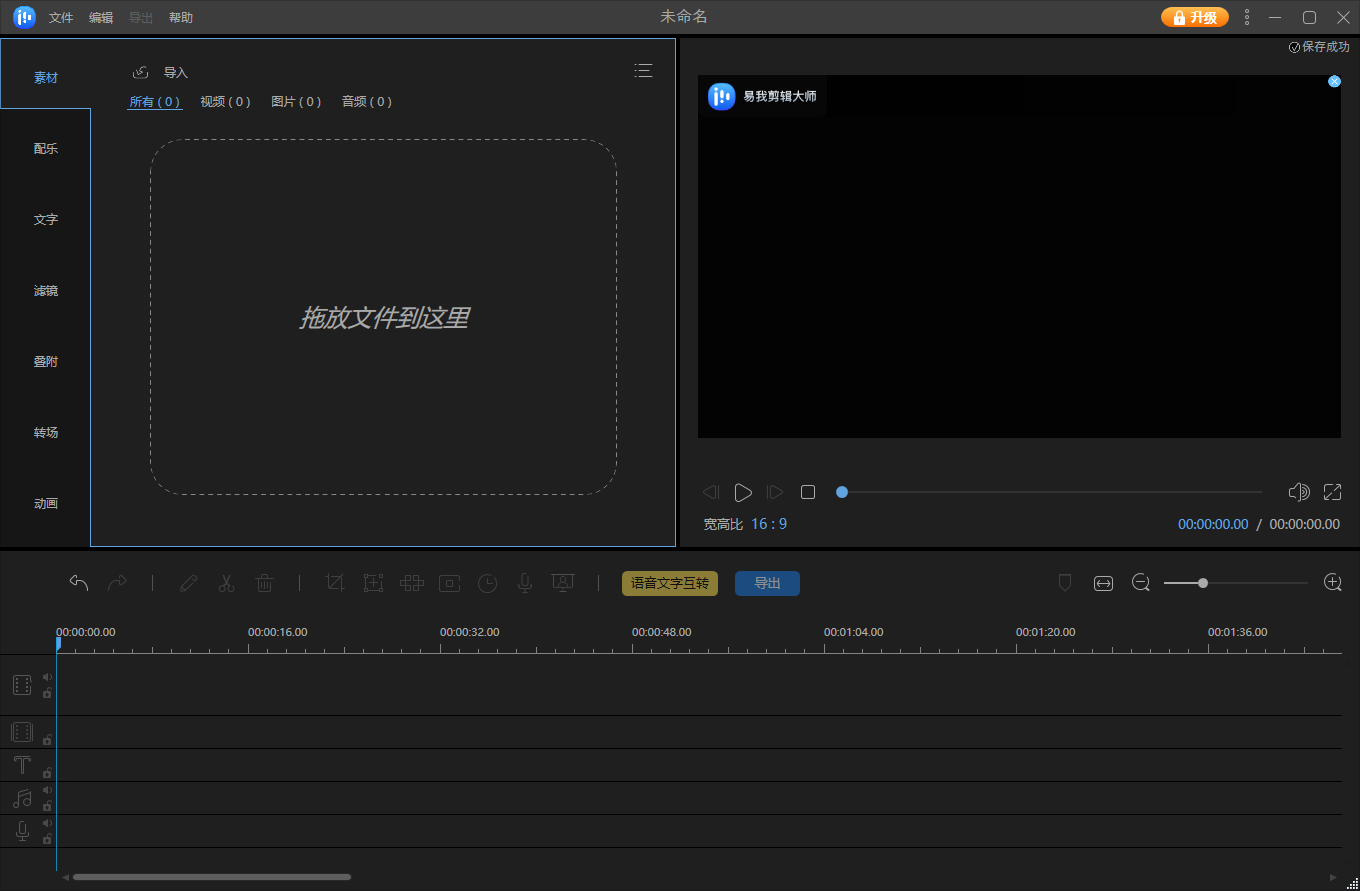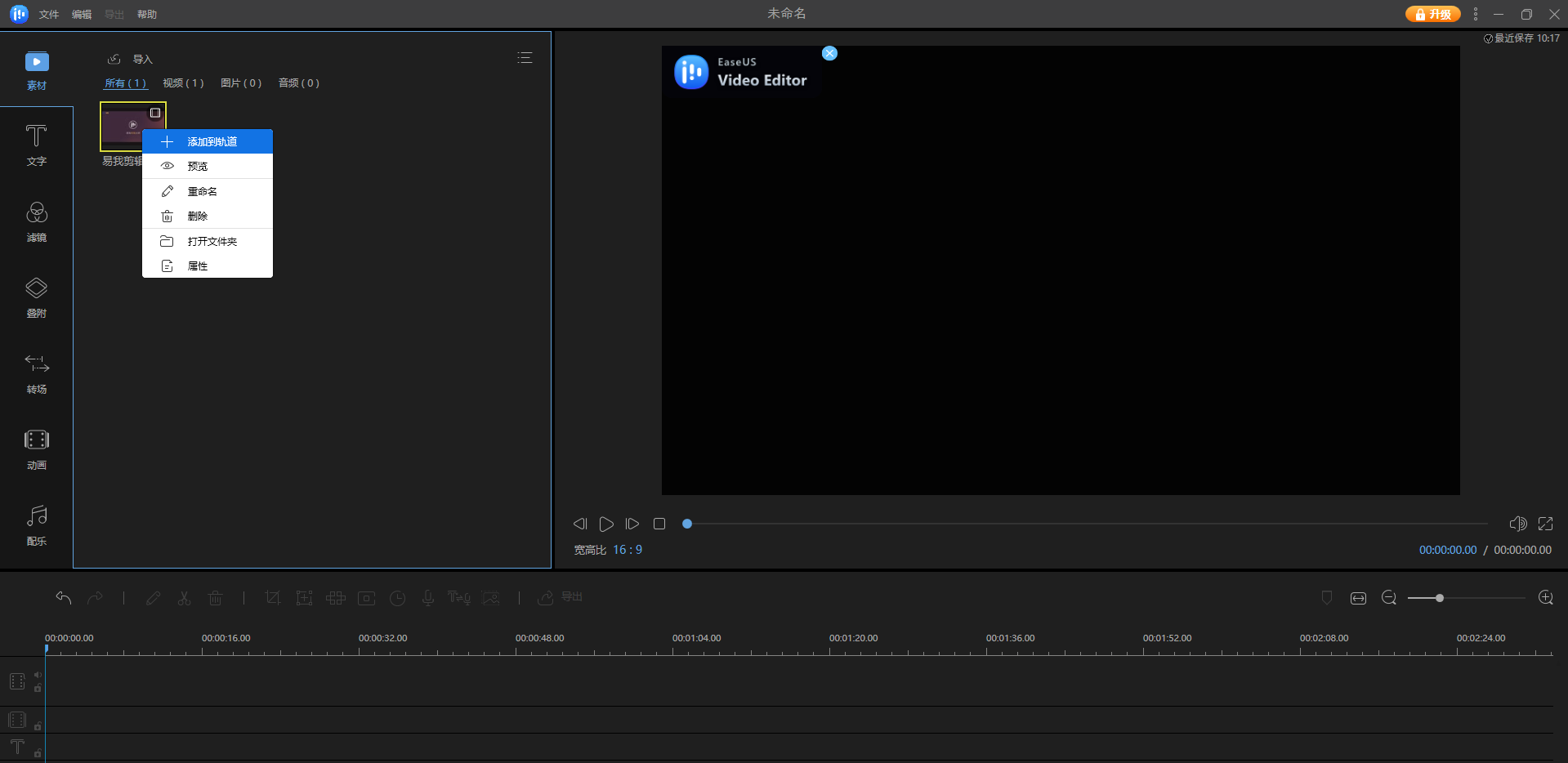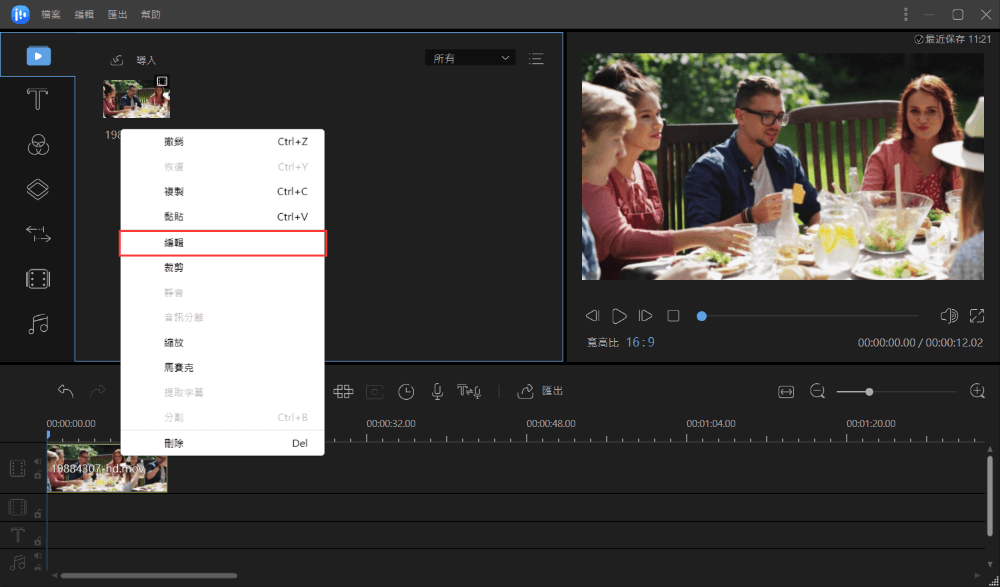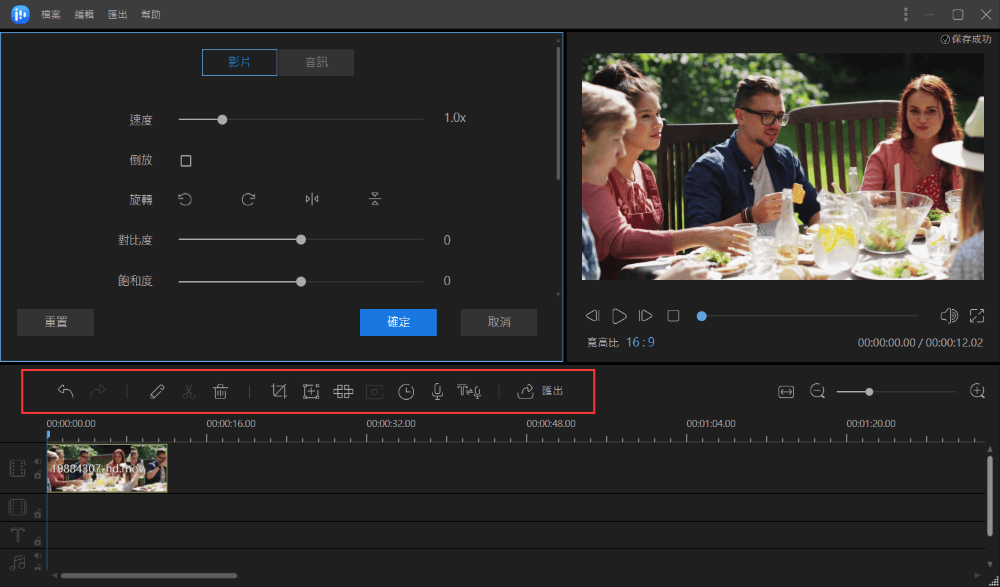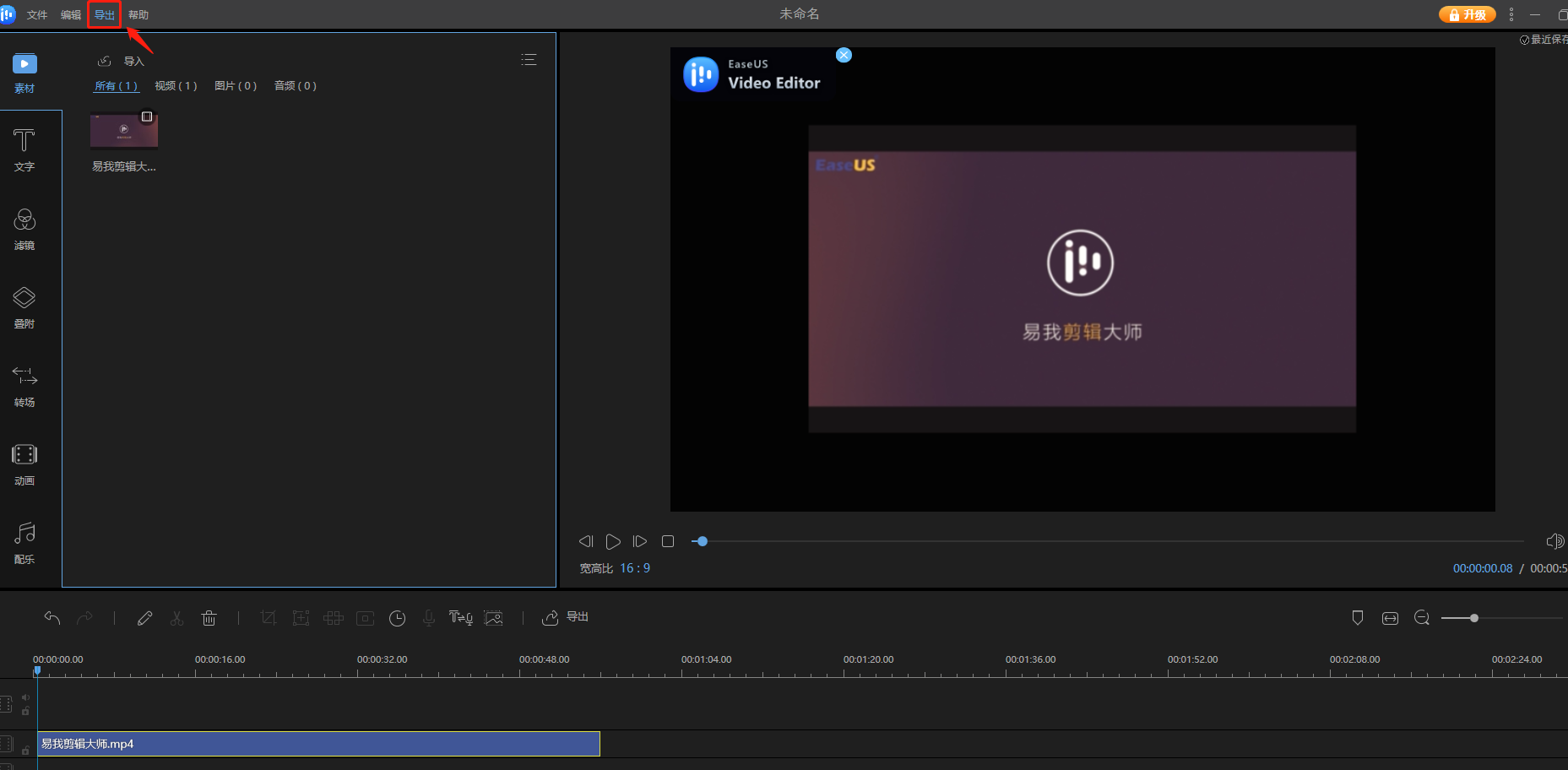视频和音乐如何剪辑到一起?这种方法真的超好用 -凯发网娱乐
2023-11-09 16:40:51
编辑:kk
阅读:36次
视频和音乐如何剪辑到一起?您是否曾经想要将视频和音乐剪辑到一起,制作出带有完美背景音乐的精彩视频?这不仅可以给您的视频增添更多的艺术感,还可以为观众创造更丰富的视听享受。但是很多人并不知道该如何操作才能将视频和音乐剪辑到一起,别担心,本文将为大家介绍实用的技巧与工具,一起来看看吧!
一、视频和音乐剪辑到一起的步骤
首先,为了能将视频和音乐剪辑到一起,您需要准备一些工具和软件。其中最基本的工具是一台电脑和一个剪辑软件,adobe premiere或其他专业的剪辑软件。这些软件可以让您对视频进行剪辑、调整画面和添加特效。
接下来,让我们来看一下如何将视频和音乐剪辑到一起的具体步骤:
第一步,导入视频和音乐素材。
在视频编辑软件中,将您想要剪辑的视频素材导入到素材库中。同样地,在音频编辑软件中,将您选择的背景音乐导入到软件中。确保视频和音频素材的格式兼容,并注意选择高质量的素材,以获得更好的效果。
第二步,确定剪辑起点和剪辑终点。
在视频编辑软件中,将视频素材拖放到时间轴上,并确定您想要裁剪和保留的部分。同样地,在音频编辑软件中,通过拖拉选择工具来选择您想要保留的音频部分。确保剪辑起点和剪辑终点的选择准确无误。
第三步,调整视频和音频的时长和速度。
如果您想要视频和音频的时长一致,可以通过调整视频的速度或音频的时长来实现。在视频编辑软件中,您可以选择加速或减速视频的播放速度,以使其与音频的时长相匹配。
第四步,进行音频混音和修复。
如果您想要在视频中添加配乐或音效,可以在音频编辑软件中进行混音。通过添加新的音轨,您可以将背景音乐与视频的原有音轨混合,以获得更丰富的音效效果。此外,您还可以使用音频编辑软件中的修复工具,对音频进行降噪、去除杂音或修复损坏的声音。
第五步,导出和保存剪辑后的视频和音频。
在您完成视频和音频的剪辑之后,别忘了将其导出并保存为新的文件。根据您的需要,选择合适的导出格式和设置,并确保导出的视频和音频质量符合您的要求。
通过以上步骤,您可以轻松地将视频和音乐剪辑到一起,创作出精彩的作品。
二、剪辑软件推荐
想要剪辑一条好的视频,剪辑软件也是必不可少的。这里重点推荐这款易我剪辑大师(easeus video editor),一款好用的视频剪辑软件可以让我们事半功倍。小编一开始对于视频剪辑也是一窍不通,后来经过朋友的推荐,下载了一款叫做易我剪辑大师的视频剪辑软件,很快就能独自剪辑出很多精美视频。
使用易我剪辑大师,你可以将手机或电脑中的视频及照片制作精彩视频。即便是初次使用的用户,也能够轻松制作炫酷视频。它可以用于剪辑、切割、合并、旋转、混合视频剪辑、可置入各种效果、选择加快/放慢视频播放速度并拥有其他您意想不到的功能;而且有大量视频滤镜和叠加效果,在视频中置入快速效果,提升视频可看性;支持几乎所有的影音格式,你可以导入电脑里的影音或摄影机、dv、网络摄影机、手机等设备拍摄的视频。
步骤 1. 启动易我剪辑大师(easeus video editor)
软件提供4:3或16:9两种显示模式选择。请根据您原始影片的宽高比或上传到的网站选择正确模式。
步骤 2. 导入影片
界面上有5个选项卡。请先导入要编辑的影片,将文本/滤镜/垒附/转场应用到影片。如果是第一次安装并执行程序,可以通过逐步提示学习使用基本的功能。
步骤 3. 加入轨道
从媒体库中拖拽影片到时间轴。或者,右键单击「素材」中的影片,然后选择「添加到轨道」。
步骤 4. 编辑影片
右键单击影片,然后选择「编辑」。
开始分割、修剪、加速、旋转、添加水印或增强影片片段。
步骤 5. 导出影片
单击工具栏中的「导出」。
⭐总结
视频和音乐如何剪辑到一起?以上介绍的易我剪辑大师可以帮助我们轻松完成视频和音乐的剪辑,如果你也面临着类似的剪辑,小编建议你下载安装这款专业的软件。
温馨提示:本文由易我科技网站编辑部出品转载请注明出处,违者必究(部分内容来源于网络,经作者整理后发布,如有侵权,请立刻联系凯发app官网登录处理)
标签:
 凯发app官网登录的产品中心
凯发app官网登录的产品中心 售后支持
售后支持 合作招商
合作招商